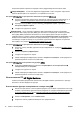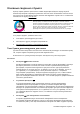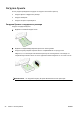User instructions
4. Если потребуется, введите ПИН-код.
5. Внесите необходимые изменения в параметры сканирования и нажмите кнопку Запуск
сканирования на дисплее.
ПРИМЕЧАНИЕ. Установка соединения может занять некоторое время, в зависимости от
сетевого трафика и скорости соединения.
Использование функции сканирования для электронной почты
1. Разместите оригинал на стекле в правом переднем углу лицевой стороной вниз или в АПД
лицевой стороной вверх. Дополнительные сведения см. в разделе
Размещение оригинала
на стекле сканера на стр. 28 или Загрузите оригинал в устройство подачи документов
на стр. 29.
2. Выберите команду Сканировать, а затем Электронная почта.
3. На дисплее панели управления выберите нужный профиль исходящей электронной почты.
4. Если потребуется, введите ПИН-код.
5. Выберите или введите электронный адрес получателя в поле "Кому".
6. Введите или измените текст в поле "Тема" электронного сообщения.
7. Внесите необходимые изменения в пар
аметры сканирования и нажмите кнопку Запуск
сканирования на дисплее.
ПРИМЕЧАНИЕ. Установка соединения может занять некоторое время, в зависимости от
сетевого трафика и скорости соединения.
Использование цифрового факса HP Digital Fax
После настройки HP Digital Fax все входящие черно-белые факсимильные сообщения
распечатываются по умолчанию, а затем сохраняются в выбранном месте назначения (в
сетевой папке) или отправляются по указанному вами адресу электронной почты.
●
Если используется функция сохранения факса в сетевую папку, этот процесс выполняется
в фоновом режиме. HP Digital Fax не показывает уведомлений о сохранении факсов в
сетевую папку.
●
Если ис
пользуется функция отправки факса по электронной почте и в почтовом
приложении настроены уведомления о новых сообщениях, вы будете узнавать о
получении новых факсов.
RUWW
HP Digital Solutions 19